前段时间在写了几个小工具因为要让别人在没有Python环境的机器上运行所以直接打包好后在给别人运行,最开始用到了py2exe但是他打出来的包太大了(文章地址http://blog.csdn.net/you227/article/details/43052337),后来在网上看到说用pyinstaller可以打成单个运行文件并且打包后的文件还小很多,就尝试了一下
环境 version 2.7 win32
(python3中直接使用 pip3 install pyinstaller 命令安装即可 安装完成之后可以直接运行 pyinstaller 命令)
pyinstaller官方帮助文档http://pythonhosted.org/PyInstaller/
pyinstaller下载地址https://pypi.python.org/pypi/PyInstaller/2.0 下载pyinstaller-2.0.zip (md5)
pywin32下载地址http://sourceforge.net/projects/pywin32/files/pywin32/ 下载对应的安装文件 pywin32-219.win32-py2.7.exe
upx下载地址http://sourceforge.net/projects/upx/
pyinstaller下载好后直接解压到当前目录就好了,他是免安装的
使用pyinstaller之前还要安装pywin32,下载好pywin32后直接运行安装中一直点下一步就好了,他会安装到Python安装目录中
把两个东西都安装好后就可以直接打包了,如果你要把打包文件压缩还要下载一下upx下载好upx后直接把其中的upx.exe复制到Python安装目录下就好了
下面就可以开始进入打包过程了:
打开cmd进入对应的目录运行 setup.py install 安装pyinstaller生成单个exe窗口程序
pyinstaller.py -F -w -i bank.ico createBankCard.pyw
生成单个exe控制台程序
pyinstaller.py -F -c -i bank.ico createBankCard.pyw
-F, --onefilePy代码只有一个文件
-D, --onedirPy代码放在一个目录中(默认是这个)
-K, --tk包含TCL/TK
-d, --debug生成debug模式的exe文件
-w, --windowed, --noconsole窗体exe文件(Windows Only)
-c, --nowindowed, --console控制台exe文件(Windows Only)
-X, --upx使用upx压缩exe文件(压缩是不用打命令只要将upx.exe加到Python安装目录下就好了)
-o DIR, --out=DIR设置spec文件输出的目录,默认在PyInstaller同目录-i <FILE.ICO>,--icon=<FILE.ICO>加入图标(Windows Only)
-v FILE, --version=FILE加入版本信息文件
使用 pyinstaller.py -F -w -i bank.ico createBankCard.pyw 命令打包
打包完成后会生成一个和项目名相同的文件夹(如果自己打包时另外取了名字就是自己取的那个名字的文件夹)打开文件夹后里面是这样的:
打包后的运行文件在dist文件夹中
这是使用打包单个文件并压缩后的效果,打包后文件可以直接在没有安装Python环境的机器上运行
注意:使用pyinstaller2.1打包的时候可能会产生在中文目录下面不能运行的问题
如果打包使用的python是64位的打包后的exe只能在64位的机器上运行,换成32位的python打包的就可以在32位和64位的机器上运行







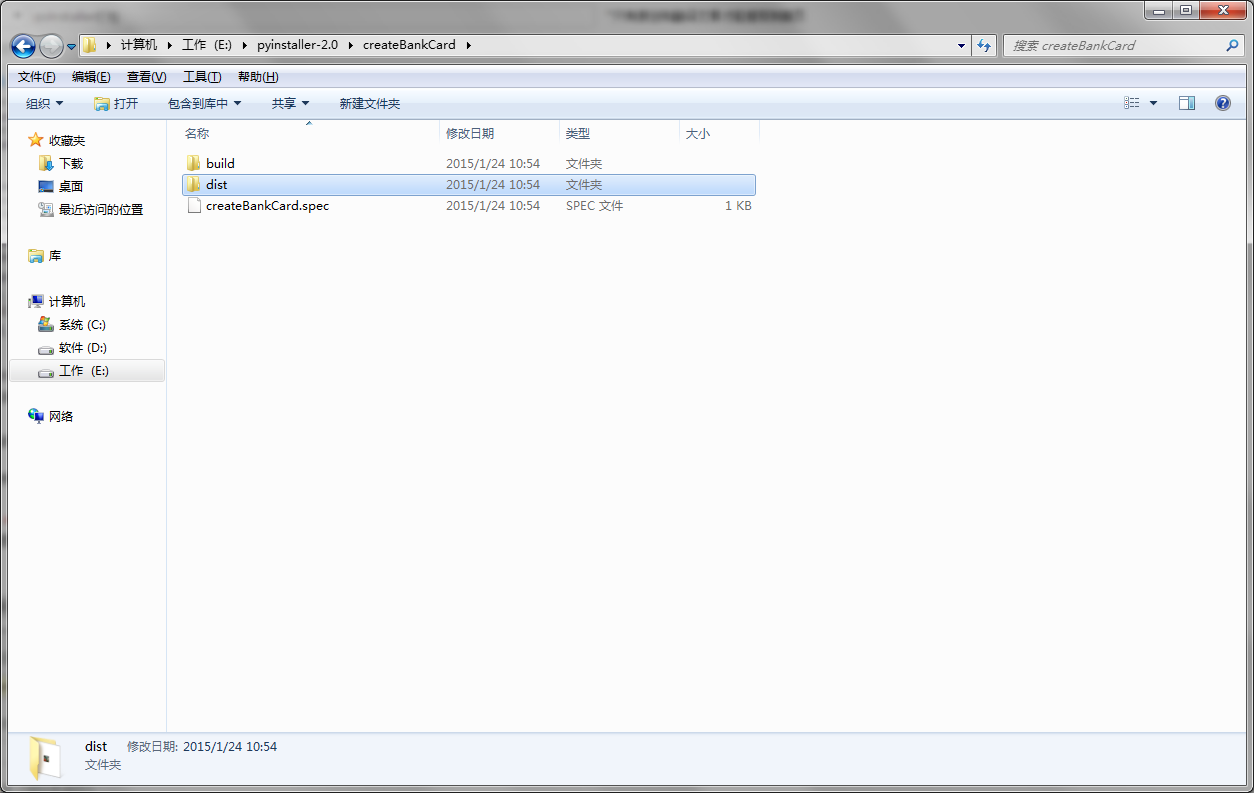
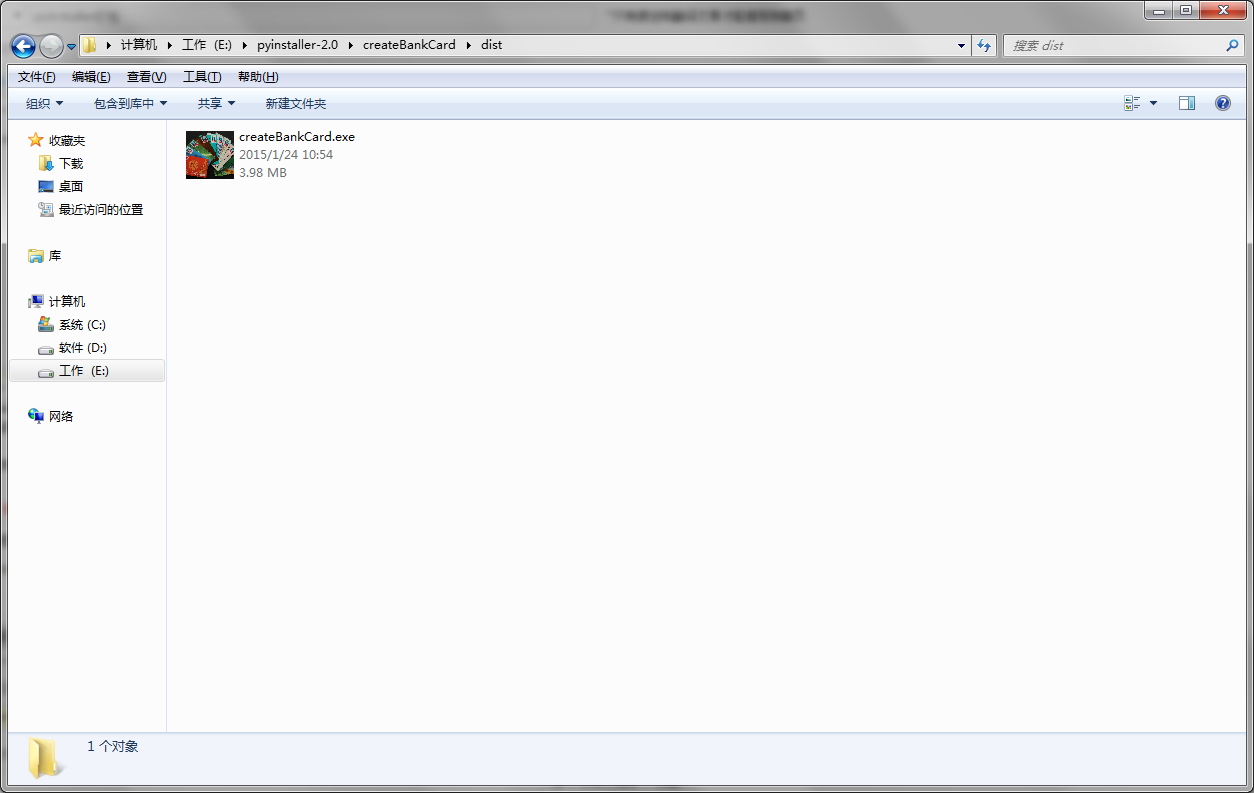














 429
429

 被折叠的 条评论
为什么被折叠?
被折叠的 条评论
为什么被折叠?








